Disponibile la beta pubblica di Apple Intelligence, ecco come provarla
Se state aspettando l'Apple Intelligence, questa è l'occasione per dare un'occhiata in anteprima.

Apple sta per rendere molto più facile provare Apple Intelligence, o almeno le funzioni attualmente in beta, come Writing Tools e Summarization. Per chi volesse provare Genomji o Image Playground, c'è ancora da aspettare.
iOS 18.1, iPadOS 18.1 e macOS Sequoia 15.1 sono ora in distribuzione come beta pubbliche, il che significa che non è più necessario far parte dell'account sviluppatore di Apple per provare l'Apple Intelligence.
Ora è necessario disporre di un dispositivo idoneo, come un iPhone con A17 Pro, A18, o A18 Pro (ovvero chip di ultima generazione), un iPad con almeno un chip M1 o un Mac con un chip M1 o più recente. Considerando che molti stanno per acquistare l'iPhone 16, questo aumenterà notevolmente il numero di persone che potranno accedere alla prova.
Naturalmente, stiamo ancora parlando di software beta, che ora è aperto a più persone. È lecito aspettarsi rallentamenti, bug e perfino problemi di funzionamento. La durata della batteria potrebbe anche ridursi, ma potrebbe valerne la pena per provare la nuova interfaccia grafica di Siri, gli strumenti di scrittura e Clean Up in Photos, per citarne alcuni.
Come ottenere le beta pubbliche di iOS 18.1, iPadOS 18.1 e macOS Sequoia 15.1
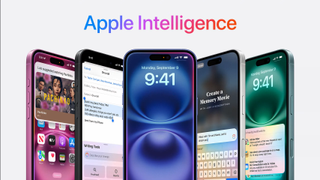
Il primo passo per ottenere le beta pubbliche di iOS 18.1, iPadOS 18.1 o macOS Sequoia 15.1 è andare alla pagina di registrazione di Apple e registrarsi con il proprio account Apple (ex ID Apple). Da lì, si accede alle rispettive sezioni degli aggiornamenti software all'interno delle impostazioni.
Sull'iPhone o sull'iPad, si tratta di Impostazioni > Generali > Aggiornamento software e si dovrà toccare Aggiornamenti beta e selezionare iOS 18 Public Beta. In questa schermata, vedrete il vostro account Apple. È quindi possibile cercare l'aggiornamento e scaricarlo per installarlo una volta arrivato sul proprio iPhone o iPad.
Il processo è simile sul Mac: aprire Impostazioni > Generali > Aggiornamento software, selezionare Aggiornamenti beta e quindi macOS Sequoia 15.1 Public Beta. Quindi cercate un aggiornamento, attendete che venga scaricato e installatelo.
Ricevi approfondimenti quotidiani, ispirazione e offerte nella tua casella di posta
Iscriviti per ricevere ultime notizie, recensioni, opinioni, offerte tecnologiche e altro ancora.
Tuttavia, c'è un passo in più per abilitare la beta di Apple Intelligence e Siri.
Come attivare la beta di Apple Intelligence sulle versioni pubbliche

Una volta riavviato l'iPhone, l'iPad o il Mac dopo aver installato le rispettive versioni della beta pubblica, è necessario andare nelle impostazioni e registrarsi per partecipare alla beta di Apple Intelligence. Non è detto che la si ottenga subito, perché c'è una lista d'attesa. Tuttavia, durante le beta per sviluppatori di iOS 18.1, iPadOS 18.1 e macOS Sequoia 15.1 sono bastati pochi minuti. Considerando che ora si tratta di una beta pubblica, sarà interessante vedere se l'attesa sarà più lunga.
Su iPhone o iPad, aprite le Impostazioni e selezionate Apple Intelligence e Siri. Quindi, attivate la funzione e attendete una notifica che vi indichi che il dispositivo è pronto per entrare nella lista d'attesa di Apple Intelligence.
Allo stesso modo, sul Mac, si apriranno le Impostazioni, si farà clic su Apple Intelligence e Siri, ci si iscriverà alla lista d'attesa di Apple Intelligence e si attenderà il proprio turno.
Perché la lista d'attesa? L'iPhone, l'iPad e il Mac devono scaricare un software aggiuntivo, che sembra evitare un rallentamento dei server Private Compute Cloud di Apple, che gestiscono le richieste di Apple Intelligence che richiedono una potenza superiore a quella che i rispettivi dispositivi possono fornire.
Naturalmente è un buon segno che le beta pubbliche di iOS 18.1, iPadOS 18.1 e macOS Sequoia 15.1 siano in fase di distribuzione, dato che Apple ha promesso che arriverà il mese prossimo, ottobre 2024. Ricordiamo che l'Apple Intelligence verrà lanciata per la prima volta negli Stati Uniti e a dicembre dovrebbe essere estesa in Australia, Canada, Nuova Zelanda, Sudafrica e Regno Unito.
Altre lingue, tra cui cinese, inglese (India), inglese (Singapore), francese, tedesco, italiano, giapponese, coreano, portoghese, spagnolo e vietnamita, arriveranno nel 2025.
Quali funzioni di Apple Intelligence sono disponibili nella Beta pubblica?
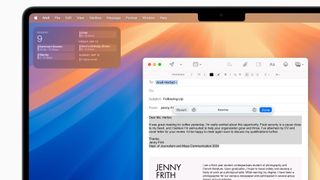
Come accennato in precedenza, non troverete ancora Genmoji, Image Playground, Siri veramente intelligente o l'integrazione di ChatGPT. Per ora si tratta di un piccolo assaggio, ma come notato nelle recensioni di iPhone 16 e iPhone 16 Pro, alcune sono davvero utili.
Gli Strumenti di scrittura sono in testa al gruppo, disponibili ovunque si scriva un testo su iPhone, iPad o Mac. Che sia in una casella di testo, in Messaggi, Note, Mail o Pages. È possibile selezionare un blocco di testo e poi toccare Strumenti di scrittura - con un clic destro sul Mac o una pressione prolungata su iPhone e iPad - per visualizzare le opzioni disponibili. È in grado di riassumere un ampio blocco di testo o anche i punti elenco, di rendere il testo più professionale e di correggere le bozze. Tuttavia, non è stato progettato per gestire tutto, e si potrebbero notare alcune idee che non erano state originariamente previste, soprattutto in fase di riscrittura.
Sull'iPhone, quando si attiva Siri dopo aver attivato Apple Intelligence, non si vedrà una sfera fluttuante in basso, ma i bordi dello schermo saranno colorati e si muoveranno un po', come se Siri abbracciasse lo schermo. Non si tratta ancora di un Siri completamente consapevole delle app e dello schermo, ma l'assistente virtuale di Apple è in grado di comprendere meglio le sfumature del parlato, ad esempio se inciampiamo nelle parole, ed è meglio equipaggiato per aiutare nelle richieste di assistenza tecnica.

Suggerisco anche di attivare "Mostra sempre la richiesta" in Risposte di Siri nelle impostazioni di Apple Intelligence e Siri. È un'animazione simpatica e si può vedere cosa l'assistente sta capendo. Per le volte in cui non si vuole fare la richiesta ad alta voce, si può toccare due volte la parte inferiore dell'iPhone per scrivere a Siri.
È possibile attivare i riepiloghi delle notifiche, che essenzialmente scriveranno un rapido riepilogo per un gruppo di notifiche per ogni app. Quindi, se si esce da una riunione con più di 10 e-mail non lette, il sistema le riassumerà in un unico blocco; lo stesso vale per Messaggi, Slack o qualsiasi altra applicazione. L'ho trovato molto utile nei miei test sulle versioni beta per sviluppatori.
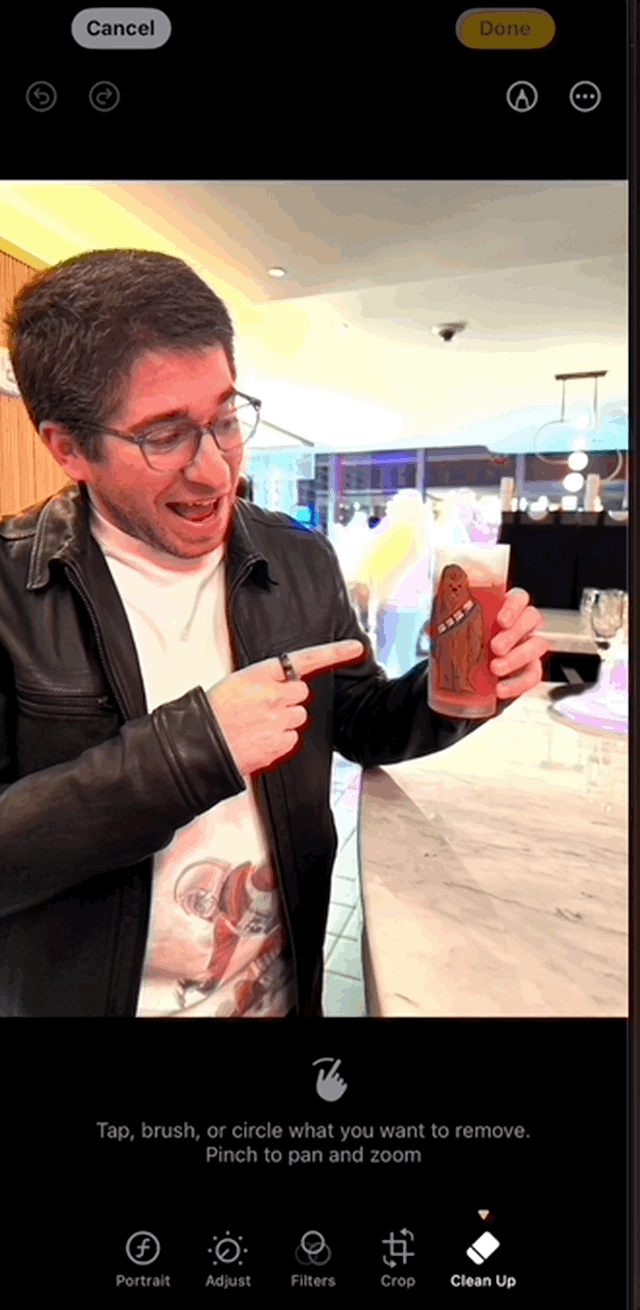
Clean Up è probabilmente quella che siete più ansiosi di provare. È la risposta di Apple alla Gomma magica di Google, che consente di rimuovere facilmente qualcosa o qualcuno dallo sfondo di un'immagine. Si trova in Foto come nuova opzione di modifica denominata "Pulisci". Al primo avvio, sarà necessario scaricare alcuni dati per poterla utilizzare. Una volta pronto, è possibile selezionare e sfogliare ciò che si desidera rimuovere o scegliere da un'area incandescente preselezionata.
Tra le novità di Foto c'è anche la possibilità di creare i propri ricordi e una ricerca in linguaggio naturale più avanzata. Sull'iPhone, inoltre, sarà possibile registrare le telefonate e vederne la trascrizione nelle note successive; quando si attiva questa funzione, verrà riprodotto in linea anche un messaggio che segnala la registrazione della chiamata.
Queste sono solo alcune delle novità più importanti attualmente disponibili all'interno della beta di Apple Intelligence come parte dei nuovi iOS 18.1, iPadOS 18.1 e macOS Sequoia 15.1 Public Betas. Naturalmente, è possibile che si verifichino alcuni bug e la maggior parte delle altre funzionalità già annunciate arriveranno nel corso di quest'anno o del prossimo.
Nato nel 1995 e cresciuto da due genitori nerd, non poteva che essere orientato fin dalla tenera età verso un mondo fatto di videogiochi e nuove tecnologie. Fin da piccolo ha sempre esplorato computer e gadget di ogni tipo, facendo crescere insieme a lui le sue passioni. Dopo aver completato gli studi, ha lavorato con diverse realtà editoriali, cercando sempre di trasmettere qualcosa in più oltre alla semplice informazione. Amante del cioccolato fondente, continua a esplorare nuove frontiere digitali, mantenendo sempre viva la sua curiosità e la sua dedizione al settore.
